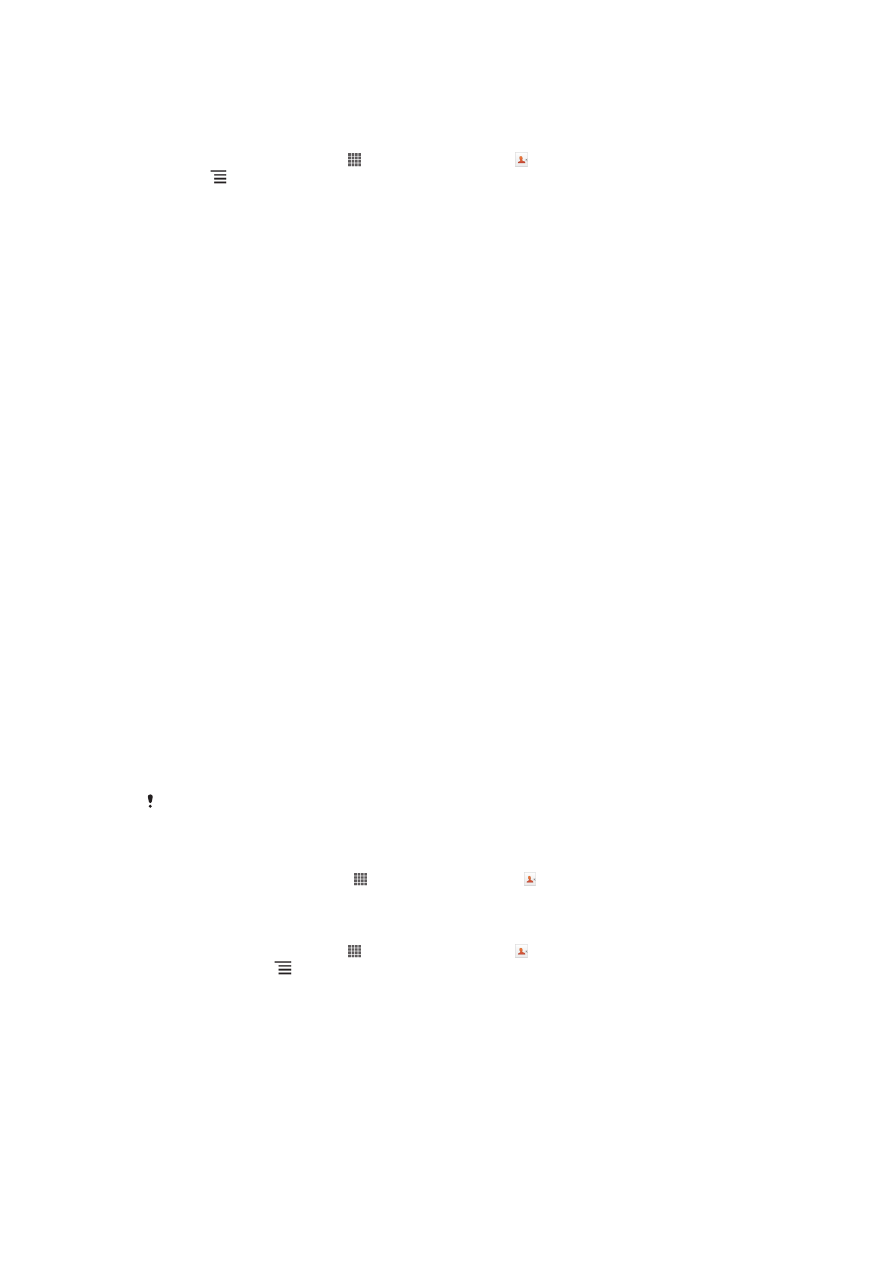
Διαχείριση των επαφών σας
Μπορείτε να δημιουργήσετε, να επεξεργαστείτε και να συγχρονίσετε τις επαφές σας με μερικά απλά
βήματα. Μπορείτε να επιλέξετε επαφές που είναι αποθηκευμένες σε διαφορετικούς λογαριασμούς και να
διαχειριστείτε τον τρόπο εμφάνισής τους στο τηλέφωνο.
Αν συγχρονίσετε τις επαφές σας με περισσότερους από έναν λογαριασμούς, μπορείτε να συνδέσετε
επαφές στο τηλέφωνό σας για να αποφύγετε τις επαναλήψεις.
Ορισμένες υπηρεσίες συγχρονισμού, για παράδειγμα, ορισμένες υπηρεσίες κοινωνικής
δικτύωσης, δεν σας επιτρέπουν να επεξεργαστείτε τις λεπτομέρειες των επαφών.
Για να προβάλλετε τις επαφές σας
•
Από την Αρχική οθόνη, χτυπήστε , και στη συνέχεια χτυπήστε . Οι επαφές σας εμφανίζονται
εδώ.
Για να επιλέξετε τις επαφές που θα εμφανίζονται στην εφαρμογή "Επαφές"
1
Από την Αρχική οθόνη, πατήστε και, στη συνέχεια, πατήστε .
2
Πιέστε το πλήκτρο
και, στη συνέχεια, πατήστε το στοιχείο Φίλτρο.
3
Στη λίστα που εμφανίζεται, μαρκάρετε και ξεμαρκάρετε τις επιλογές που θέλετε. Αν έχετε
συγχρονίσει τις επαφές σας με ένα λογαριασμό συγχρονισμού, αυτός ο λογαριασμός
εμφανίζεται στη λίστα. Μπορείτε να πατήσετε το λογαριασμό για να επεκτείνετε περαιτέρω τη
λίστα επιλογών. Αφού τελειώσετε, πατήστε το στοιχείο OK.
47
Το παρόν αποτελεί μια προσαρμοσμένη μορφή αυτής της έκδοσης για το Internet. © Εκτυπώστε μόνο για ιδιωτική χρήση.
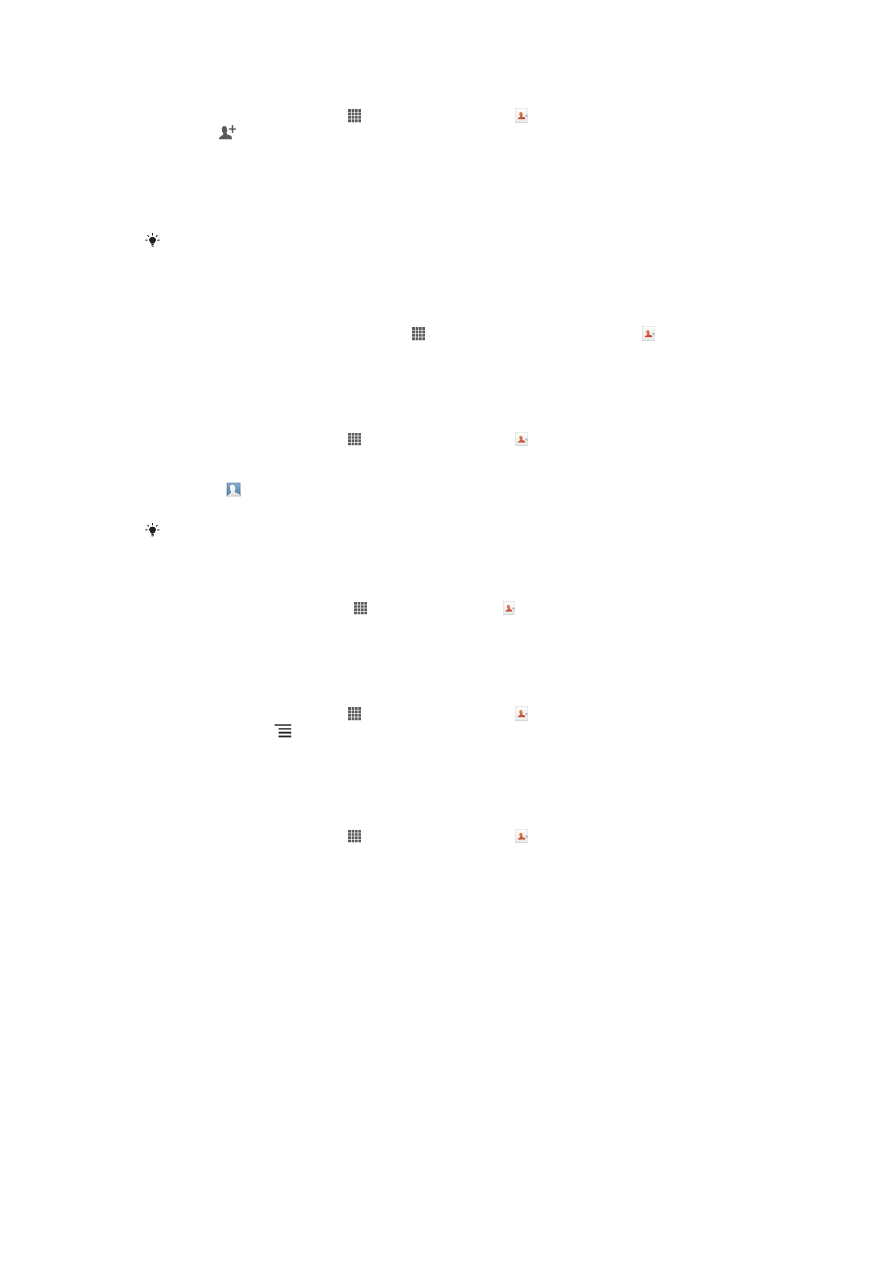
Για να προσθέσετε μια επαφή
1
Από την Αρχική οθόνη, πατήστε και, στη συνέχεια, πατήστε .
2
Πατήστε .
3
Εάν έχετε συγχρονίσει τις επαφές σας με έναν ή περισσότερους λογαριασμούς, επιλέξτε τον
λογαριασμό στον οποίο θέλετε να προσθέσετε αυτήν την επαφή ή πατήστε Τοπική επαφή εάν
θέλετε να χρησιμοποιήσετε αυτήν την επαφή μόνο στο τηλέφωνό σας.
4
Εισάγετε ή επιλέξτε τις επιθυμητές πληροφορίες για την επαφή.
5
Αφού τελειώσετε, πατήστε το στοιχείο Τέλος.
Αν προσθέσετε το σύμβολο "+" και τον κωδικό χώρας πριν από τον αριθμό τηλεφώνου μιας
επαφής, μπορείτε να χρησιμοποιήσετε τον αριθμό όταν πραγματοποιείτε κλήσεις από άλλες
χώρες.
Για να επεξεργαστείτε μια επαφή
1
Από την Αρχική οθόνη, πατήστε το στοιχείο και, στη συνέχεια, πατήστε το στοιχείο .
2
Αγγίξτε παρατεταμένα την επαφή που θέλετε να επεξεργαστείτε και, στη συνέχεια, χτυπήστε
Επεξεργασία επαφής.
3
Επεξεργαστείτε τις πληροφορίες που θέλετε. Αφού τελειώσετε, πατήστε το στοιχείο Τέλος.
Για να συσχετίσετε μια εικόνα με μια επαφή
1
Από την Αρχική οθόνη, πατήστε και, στη συνέχεια, πατήστε .
2
Αγγίξτε παρατεταμένα την επαφή που θέλετε να επεξεργαστείτε και, στη συνέχεια, χτυπήστε
Επεξεργασία επαφής.
3
Χτυπήστε και επιλέξτε την επιθυμητή μέθοδο προσθήκης της εικόνας της επαφής.
4
Αφού προσθέσετε την εικόνα, χτυπήστε Τέλος.
Μπορείτε επίσης να προσθέσετε μια φωτογραφία σε μια επαφή απευθείας από την εφαρμογή
Συλλογή Xperia™.
Για να προβάλλετε την επικοινωνία με μια επαφή
1
Από την Αρχική οθόνη, χτυπήστε , στη συνέχεια, χτυπήστε .
2
Χτυπήστε την επαφή που θέλετε να προβάλλετε.
3
Για να προβάλλετε την επικοινωνία σας με την επαφή μέσω διαφόρων τρόπων, χτυπήστε ή
αγγίξτε απαλά μεταξύ των στοιχείων φίλτρου στο κάτω μέρος της οθόνης.
Για να διαγράψετε επαφές
1
Από την Αρχική οθόνη, πατήστε και, στη συνέχεια, πατήστε .
2
Πιέστε το πλήκτρο
και, στη συνέχεια, πατήστε το στοιχείο Διαγραφή επαφών.
3
Μαρκάρετε τις επαφές που θέλετε να διαγράψετε ή χτυπήστε Επισήμανση όλων αν θέλετε να
διαγράψετε όλες τις επαφές.
4
Πατήστε Διαγραφή > OK.
Για να επεξεργαστείτε τις δικές σας πληροφορίες επαφής
1
Από την Αρχική οθόνη, πατήστε και, στη συνέχεια, πατήστε .
2
Αγγίξτε παρατεταμένα Ο εαυτός μου στην κορυφή της λίστας επαφών και, έπειτα, χτυπήστε
Επεξεργασία επαφής.
3
Εισάγετε τις νέες πληροφορίες ή κάντε τις αλλαγές που θέλετε.
4
Αφού τελειώσετε, χτυπήστε Τέλος.
Αποφυγή διπλών καταχωρίσεων στην εφαρμογή επαφών
Εάν συγχρονίσετε τις επαφές σας με έναν νέο λογαριασμό ή εισαγάγετε πληροφορίες επαφών με
άλλους τρόπους, υπάρχει πιθανότητα να καταλήξετε με διπλές καταχωρίσεις στην εφαρμογή επαφών.
Εάν αυτό συμβεί, μπορείτε να συνδέσετε τέτοιες επαναλήψεις για να δημιουργήσετε μία καταχώρηση.
Εάν συνδέσετε καταχωρήσεις από λάθος, μπορείτε να τις διαχωρίσετε ξανά αργότερα.
48
Το παρόν αποτελεί μια προσαρμοσμένη μορφή αυτής της έκδοσης για το Internet. © Εκτυπώστε μόνο για ιδιωτική χρήση.
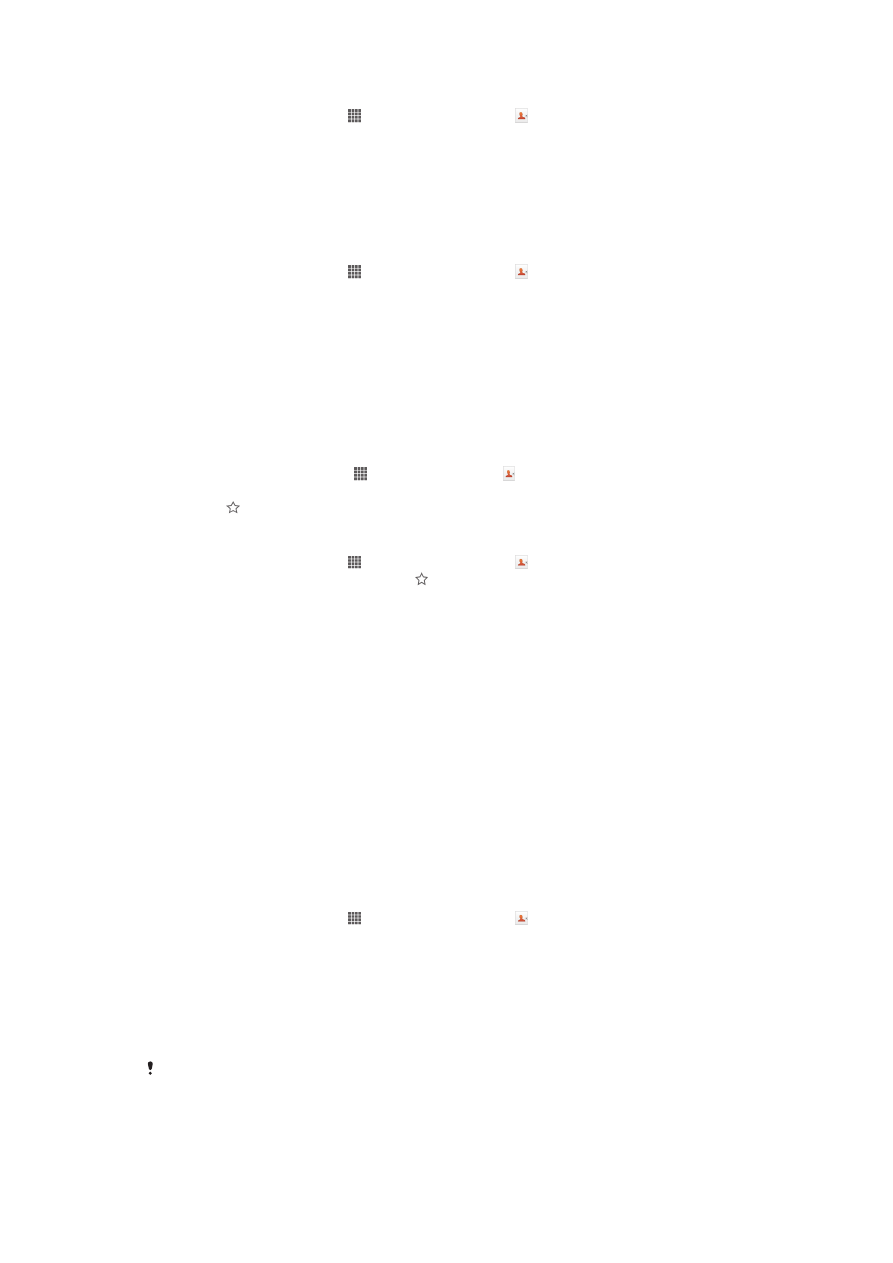
Για να συσχετίσετε επαφές
1
Από την Αρχική οθόνη, πατήστε και, στη συνέχεια, πατήστε .
2
Αγγίξτε παρατεταμένα την επαφή που θέλετε να συσχετίσετε με μια άλλη επαφή και, έπειτα,
πατήστε Συσχέτιση επαφής.
3
Από τη λίστα που εμφανίζεται, πατήστε την επαφή της οποίας τις πληροφορίες θέλετε να
συνδέσετε με την πρώτη επαφή και, στη συνέχεια, πατήστε OK για επιβεβαίωση. Οι
πληροφορίες της πρώτης επαφής συγχωνεύονται με τη δεύτερη επαφή και η πρώτη επαφή δεν
εμφανίζεται πλέον στη λίστα επαφών.
Για να διαχωρίσετε συσχετισμένες επαφές
1
Από την Αρχική οθόνη, πατήστε και, στη συνέχεια, πατήστε .
2
Αγγίξτε παρατεταμένα τη συσχετισμένη επαφή που θέλετε να επεξεργαστείτε και, στη συνέχεια,
πατήστε Επεξεργασία επαφής.
3
Χτυπήστε Κατ.συσχ. επαφής.
4
Χτυπήστε OK.
Αγαπημένα
Μπορείτε να μαρκάρετε επαφές ως αγαπημένες ώστε να έχετε γρήγορη πρόσβαση σε αυτές από την
εφαρμογή Επαφές.
Για να επισημάνετε ή να καταργήσετε την επισήμανση μιας επαφής ως αγαπημένης
1
Από την Αρχική οθόνη, χτυπήστε , στη συνέχεια, χτυπήστε .
2
Χτυπήστε την επαφή την οποία θέλετε να προσθέσετε ή να αφαιρέσετε από τα αγαπημένα.
3
Χτυπήστε .
Για να προβάλλετε τις αγαπημένες σας επαφές
1
Από την Αρχική οθόνη, πατήστε και, στη συνέχεια, πατήστε .
2
Χτυπήστε Ομάδες, στη συνέχεια χτυπήστε .
Ομάδες
Μπορείτε να αντιστοιχίσετε επαφές σε ομάδες για να αποκτάτε πιο γρήγορη πρόσβαση σε αυτές μέσα
από την εφαρμογή "Επαφές".
Για να αντιστοιχίσετε μια επαφή σε μια ομάδα
1
Στην εφαρμογή επαφών, αγγίξτε παρατεταμένα την επαφή που θέλετε να αντιστοιχίσετε σε μια
ομάδα.
2
Πατήστε Επεξεργασία επαφής και, στη συνέχεια, πατήστε απευθείας στη γραμμή στο
στοιχείο Αντιστοίχιση σε ομάδα.
3
Μαρκάρετε τα πλαίσια ελέγχου για τις ομάδες, στις οποίες θέλετε να προσθέσετε την επαφή και,
στη συνέχεια, πατήστε Τέλος.
4
Χτυπήστε Τέλος.